1 Unter dem Menü Einstellungen wählen Sie Mail aus:
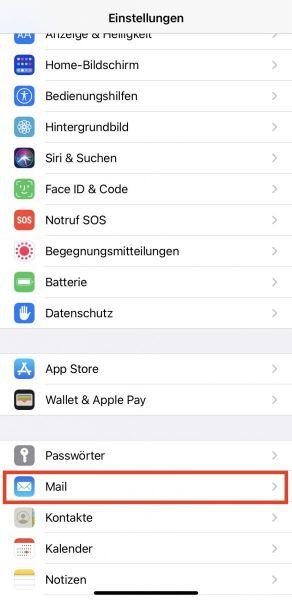
2. Wählen Sie dort das Menü Accounts:
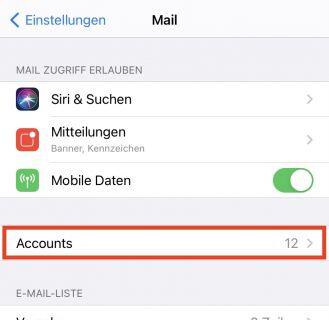
3. Tippen Sie zuunterst auf Account hinzufügen:
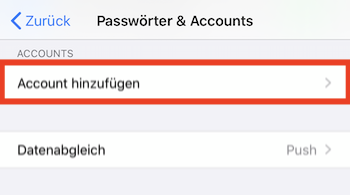
4. Wählen Sie Andere aus:
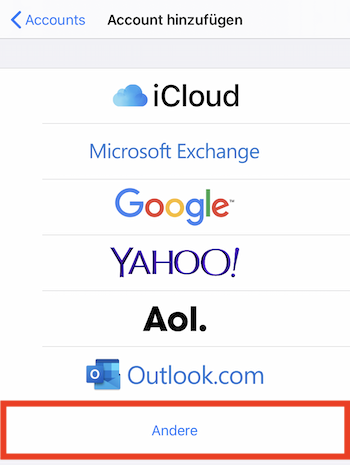
5. Wählen Sie nun Mail-Account hinzufügen aus:
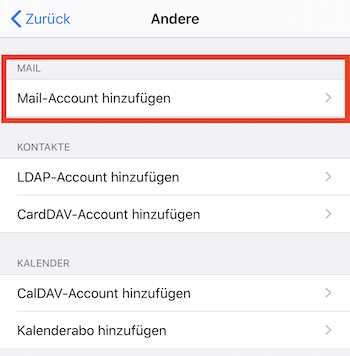
6. Tragen Sie Ihr Name, Ihre E-Mail-Adresse und Ihr Passwort ein:
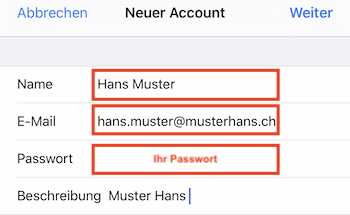
7. Wählen Sie ganz oben *POP oder *IMAP aus und geben Sie Ihre Benutzerangaben an.
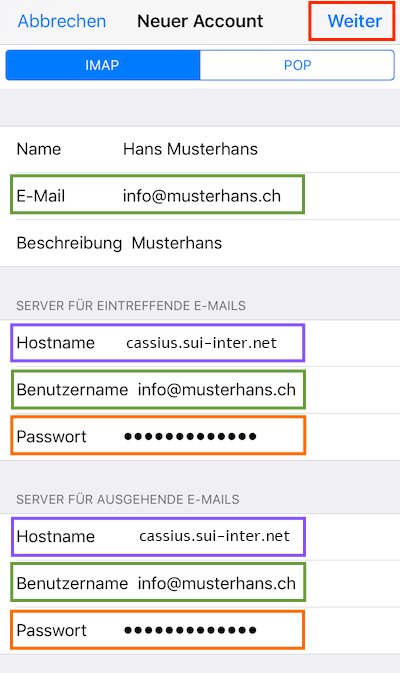
8. Nachdem die Account-Informationen überprüft wurden wählen Sie Mail aus und tippen Sie auf Sichern. Der Account wurde nun eingerichtet:
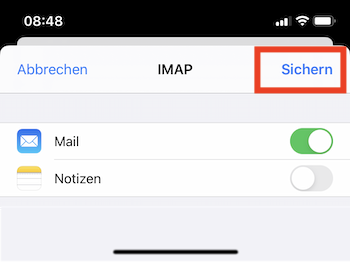
9. Funktioniert es dennoch nicht, wenden Sie sich bitte an unseren Support.